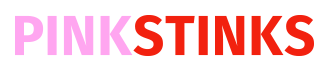Es ist nicht lange her, da sehnten wir uns alle nach einem Digital Detox – weg vom Handy, raus aus dem Internet und das echte Leben genießen! Das echte Leben hat sich in den letzten Tagen jedoch gewandelt: Miteinander verbunden sein geht für viele gerade nur online. Per Videotelefonie mit der besten Freundin Kaffee trinken ist zwar kein Ersatz für ihre echte Nähe, aber viel besser, als sie gar nicht zu sehen! Auch die gesamte Mädelsrunde oder den Chor zusammenbringen per Konferenz, um sich den Stress wegzusingen: Das alles ist möglich. Aber es braucht erstmal die Anwendungsprogramme, vor denen die eine oder der andere eventuell noch zurückschreckt. „Hilfe, und wo muss ich jetzt klicken?“ ist eines der vielen Kopf-Fragezeichen, die jetzt aufploppen könnten. Damit du den Rechner in solchen Momenten nicht gleich zuklappst, möchten wir mit einer Schritt für Schritt-Anleitung helfen, um Skype für deinen Rechner / Laptop zu installieren. Es soll nämlich nicht an der Technik scheitern, um seine Liebsten zu sehen. Hast du ein aktuelles Windows Betriebssystem? Dann los! Das schaffen wir!
1.Schritt: Hallo Skype, hier bin ich!
„Skype“ googlen, „Skype für Desktop“ anklicken. Eine neue Homepage öffnet sich. Tadaaa: du bist auf der Website von Skype angekommen.

Hier klickst du den Button „Laden Sie Skype herunter“ und hiermit hast du den ersten Schritt in Richtung Videotelefonie mit deinen Liebsten geschafft.

2. Schritt: Skype installieren
Das Programm ist heruntergeladen, nur wo ist es denn jetzt aufzufinden? Da, im Download-Ordner! Über deinen Finder (der gelbe Ordner in deiner Menüleiste) versteckt sich der Download-Ordner.

Bringe deinen Pfeil auf das Skype-Logo, jetzt doppelklicken und das Skype-Programm installiert sich auf deinem Rechner, wenn du den Button „Installieren“ geklickt hast. Fast geschafft!

3. Schritt: Aha, so geht das Anmelden!
Ist die Installation fertig, schließt sich das Dialogfenster und der „Skype“-Startbildschirm wird angezeigt. Du kannst dich hier mit einem bestehenden Account einloggen oder ein neues Konto erstellen.

Tipp: Ob dein Mikrofon richtig eingeschaltet ist, testest du in diesem Fenster.

4. Schritt: Wie heißt du eigentlich?
Wo und wie findest du deine Freund*innen in der virtuellen Welt, um sie zu sehen? Du kannst bei dem Reiter „Kontakte“ unter „Kontakte hinzufügen“ die Benutzernamen deiner Liebsten suchen. Eine weitere Option ist dein Facebook-Profil oder E-Mail-Account nach Kontakten durchsuchen zu lassen, die ebenfalls Skype nutzen.

5. Schritt: Ring, ring, ring
Die Fensteransicht ploppt auf und wenn du bereits Kontakte hast, siehst du sie nun auf der linken Seite. Sobald du auf einen Kontakt klickst, öffnet sich ein Dialog im rechten Fensterteil. Zum Videotelefonieren klickst du auf die Kamera, dann startet dein Videochat. Es klingelt? Super, dann hast du alles richtig gemacht und kannst nun deine Freund*innen digital zu Gesicht bekommen. Viel Spaß!
Übrigens: Skype kannst du auch auf deinem Mobiltelefon installieren!
Skype-Alternativen
Nicht immer tut Skype, was es soll und nicht jede*r ist mit der Datenschutzagenda des Programms einverstanden. Wir stellen hier einige Alternativen vor:
- Bei dem Client Wire steht Sicherheit an erster Stelle.
- Verschlüsselt, einfach mit Talky kommunizieren
- Heikles Datenschutz-Thema vs. Funktionalität Facebook Messenger
- Facetime: die kostenlose und datensichere Variante für ios-Betriebssysteme (Apple)
- Google Hangouts für Videokonferenzen
Kommentare zu diesem Text könnt ihr uns in unseren sozialen Netzwerken hinterlassen und dort mit insgesamt 110.000 Menschen teilen!